VB中读写EXCEL文件
如何在VBA中操作Excel表格

如何在VBA中操作Excel表格VBA是一种编程语言,可以通过编写代码来操作Excel表格。
由于Excel是广泛使用的电子表格软件,掌握在VBA中操作Excel表格的技巧将极大地提升工作效率。
本文将介绍如何使用VBA在Excel中进行数据读取、写入、修改和删除等操作,帮助您更好地利用VBA实现数据处理和管理。
1. 数据读取在VBA中实现Excel表格的读取可以通过使用“Workbooks”对象。
首先,我们需要打开一个Excel文件,然后选择一个特定的工作表,并通过指定行和列的位置来访问和读取数据。
以下代码演示了如何在VBA中读取Excel表格中的数据:```Sub ReadData()Dim wb As WorkbookDim ws As WorksheetDim cell As RangeSet wb = Workbooks.Open("文件路径") '替换为要打开的Excel 文件的路径Set ws = wb.Worksheets("工作表名") '替换为要读取数据的工作表的名称For Each cell In ws.Range("A1:E10") '替换为要读取数据的单元格范围'处理读取到的数据,可以将其输出到控制台或进行其他操作Debug.Print cell.ValueNext cellwb.Close '关闭Excel文件End Sub```代码中,通过设置“wb”和“ws”变量,我们可以分别引用Excel文件和工作表。
然后,通过在循环中遍历指定的单元格范围来读取数据。
最后,关闭Excel文件以释放资源。
2. 数据写入与数据读取类似,使用VBA在Excel表格中写入数据同样需要使用“Workbooks”对象。
我们需要先打开一个Excel文件,并选择要写入数据的工作表。
然后,通过指定行和列的位置来写入数据。
VB操作Excel实现读取写入打印

VB操作EXCEL,实现数据写入以及数据组合1】定义EXCEL的一系列操作Dim xlApp As Excel.ApplicationDim ExcelShowStr As StringSet xlApp = CreateObject("Excel.Application")xlApp.Visible = trueAppLog (CStr(Date) & "_" & CStr(Time) & ":Set xlApp=new Excel.Application") Dim xlBook As WorkbookDim xlSheet As WorksheetDim xlrow, sheetIndex, sheetColumn As Integer' ="D:\VB英迈\Template\WriteData.xls" Editable=空值Set xlBook = xlApp.Workbooks.Open(, Editable) '打开EXCEL模板Set xlSheet = xlApp.ActiveSheet--------------------------------------------------------------------------------------------【2】写入数据的操作xlSheet.Range(xlSheet.Cells(beginRow, 1), xlSheet.Cells(endRow - 1, 1)).Merge '合并单元格xlSheet.Cells(beginRow, 1).FormulaR1C1 = CustName '单行插入xlSheet.Cells(beginRow, 1).VerticalAlignment = xlTop '垂直,写入数据的位置,这里为高xlSheet.Cells(beginRow, 2).HorizontalAlignment = xlHAlignCenter '水平写入数据的位置,这里为居中xlSheet.Range(xlSheet.Cells(beginRow, 1), xlSheet.Cells(endRow - 1, 19)).Font.ColorIndex = ConstModule.COLOR_BLUE '单元格的字体颜色xlSheet.Range(xlSheet.Cells(beginRow, 1), xlSheet.Cells(endRow - 1, 19)).Font.Bold = True '单元格的数据为粗体显示xlSheet.Range(xlSheet.Cells(beginRow, 1), xlSheet.Cells(endRow - 1,19)).Interior.ColorIndex = ConstModule.COLOR_SILVER '单元格的背景颜色定义数组,一次性写入,列子如下:If DetailRes.RecordCount > 0 ThenDetailRes.MoveFirstFor row2 = 0 To DetailRes.RecordCount - 1Dim arrayProduct(50, 17) As StringarrayProduct(row2, 0) = DetailRes.Fields("Product")arrayProduct(row2, 1) = DetailRes.Fields("rev")arrayProduct(row2, 2) = DetailRes.Fields("sagm")arrayProduct(row2, 3) = DetailRes.Fields("sagm_per") & "%"arrayProduct(row2, 4) = DetailRes.Fields("gp")arrayProduct(row2, 5) = DetailRes.Fields("gp_per") & "%"arrayProduct(row2, 6) = DetailRes.Fields("opex")arrayProduct(row2, 7) = DetailRes.Fields("opex_per") & "%"arrayProduct(row2, 8) = DetailRes.Fields("oper_profit")arrayProduct(row2, 9) = DetailRes.Fields("oper_profit_per") & "%"arrayProduct(row2, 10) = DetailRes.Fields("dio")arrayProduct(row2, 11) = DetailRes.Fields("dpo")arrayProduct(row2, 12) = DetailRes.Fields("dso")arrayProduct(row2, 13) = DetailRes.Fields("working_capital")arrayProduct(row2, 14) = DetailRes.Fields("interests")arrayProduct(row2, 15) = DetailRes.Fields("pre_tax_income")arrayProduct(row2, 16) = DetailRes.Fields("roic") & "%"DetailRes.MoveNextNext row2xlSheet.Range(xlSheet.Cells(beginRow, 3), xlSheet.Cells(endRow - 1, 19)) = arrayProduct() '数组显示--------------------------------------------------------------------------------------------【3-重点】vb操作EXCEL实现数据组合现在需要把单元格1-4行进行数据组合在EXCEL中,只要选中单元格1-4行,在点击菜单> > 数据> > 组及分级显示> > 组合即可达到要求![注]:若组合时,收缩时数据显示的是最后的那条,在EXCEL文件中,点击数据>> 组及分级显示>> 设置>>(1)把明细数据的下方复选框的选中状态改为不选中(2)把明细数据的右侧复选框的选中状态改为不选中这样设置数据即可达到显示要求vb代码如下:Rows("10:15").SelectSelection.Rows.Group若是需要变量传入,则:Rows(beginRow & ":" & endRow - 1).SelectSelection.Rows.GroupVB操作EXCEL,实现数据读取基于VB和EXCEL的报表设计及打印在现代管理信息系统的开发中,经常涉及到数据信息的分析、加工,最终还需把统计结果形成各种形式的报表提供给领导决策参考,或进行外部交流。
VBA中的文件读写技巧与示例

VBA中的文件读写技巧与示例在VBA程序开发中,文件读写是一项非常常见且重要的操作。
通过使用VBA 的文件读写技巧,我们可以轻松地访问和处理各种文件,包括文本文件、Excel文件等。
本文将介绍几种常用的VBA文件读写技巧,并给出相应的示例代码。
1. 打开文件在VBA中,我们可以使用FileOpen函数来打开一个文件,并指定用于读取或写入数据的文件句柄。
下面是一个示例代码,演示了如何打开一个文本文件并读取其中的内容。
```vbaDim fileNum As IntegerDim filePath As StringDim fileContent As StringfilePath = "C:\example.txt" ' 文件路径fileNum = FreeFile ' 获取一个可用的文件句柄Open filePath For Input As fileNum ' 打开文件' 读取文件内容Do Until EOF(fileNum)Line Input #fileNum, fileContent ' 逐行读取Debug.Print fileContent ' 输出到调试窗口Loop```在上面的代码中,我们首先使用FreeFile函数获取了一个可用的文件句柄。
然后使用Open语句打开了一个文本文件,并指定用于输入数据的文件句柄。
接下来,使用Line Input语句逐行读取文件内容,将每一行的内容存储到fileContent变量中,并输出到调试窗口。
最后,使用Close语句关闭文件。
2. 写入文件除了读取文件内容,我们还可以使用VBA将数据写入文件中。
下面是一个示例代码,演示了如何将一组数据写入到一个新的文本文件中。
```vbaDim fileNum As IntegerDim filePath As StringDim data() As StringfilePath = "C:\example.txt" ' 文件路径data = Split("1,2,3,4,5", ",") ' 数据fileNum = FreeFile ' 获取一个可用的文件句柄Open filePath For Output As fileNum ' 打开文件' 写入数据For i = LBound(data) To UBound(data)Print #fileNum, data(i) ' 写入数据Next i```在上面的代码中,我们首先定义了一个包含一组数据的数组data。
用VB操作Excel详解

用VB操作Excel详解一、VB读写EXCEL表:VB本身提自动化功能可以读写EXCEL表,其方法如下:1、在工程中引用Microsoft Excel类型库:从"工程"菜单中选择"引用"栏;选择Microsoft Excel 9.0 Object Library(EXCEL2000),然后选择"确定"。
表示在工程中要引用EXCEL类型库。
2、在通用对象的声明过程中定义EXCEL对象:Dim xlApp As Excel.ApplicationDim xlBook As Excel.WorkBookDim xlSheet As Excel.Worksheet3、在程序中操作EXCEL表常用命令:Set xlApp = CreateObject("Excel.Application") '创建EXCEL对象Set xlBook = xlApp.Workbooks.Open("文件名") '打开已经存在的EXCEL工件簿文件xlApp.Visible = True '设置EXCEL对象可见(或不可见)Set xlSheet = xlBook.Worksheets("表名") '设置活动工作表xlSheet.Cells(row, col) =值'给单元格(row,col)赋值xlSheet.PrintOut '打印工作表xlBook.Close (True) '关闭工作簿xlApp.Quit '结束EXCEL对象Set xlApp = Nothing '释放xlApp对象xlBook.RunAutoMacros (xlAutoOpen) '运行EXCEL启动宏xlBook.RunAutoMacros (xlAutoClose) '运行EXCEL关闭宏4、在运用以上VB命令操作EXCEL表时,除非设置EXCEL对象不可见,否则VB程序可继续执行其它操作,也能够关闭EXCEL,同时也可对EXCEL进行操作。
(完整word版)VB中读写EXCEL文件

VB中读写EXCEL文件在VB中要想调用Excel,需要打开VB编程环境“工程”菜单中的“引用”项目,并选取项目中的“Microsoft Excel 11.0 object library”项。
由于你的Excel 版本不同,所以这个选项的版本号可能不同。
定义EXCEL对象Dim XlsObj As Excel.Application 'Excel对象Dim XlsBook As Excel.Workbook '工作簿Dim XlsSheet As Excel.Worksheet '工作表。
打开或创建EXCELSet XlsObj = CreateObject("Excel.Application") '创建EXCEL对象XlsObj.Visible = True '设置EXCEL对象可见(或不可见)'打开已经存在的test.xls工件簿文件Set xlbook = xlapp.Workbooks.Open(App.Path & "\test.xls")'创建有一个工作表的工作簿XlsObj.SheetsInNewWorkbook = 1Set XlsBook = XlsObj.Workbooks.Add。
设置活动工作表'或者Set XlsSheet = XlsObj.Worksheets(1) 代表第1个SheetSet XlsSheet = XlsObj.Worksheets("表名")给单元格(row,col)赋值XlsSheet.Cells(row, col) =值给合并的单元格赋值,如(A3:A9)XlsSheet.Range("A3:A9") =值运行 EXCEL 宏XlsBook.RunAutoMacros ("宏名")插入一行XlsSheet.Rows("1:1").Insert Shift:=xlDown保存 EXCEL 文件XlsBook.Save另存为XlsBook.SaveAs("文件名")关闭工作簿XlsBook.Close (True)结束 EXCEL 对象XlsObj.Quit释放 XlsObj 对象Set XlsObj = Nothing如果要求在退出应用程序后EXCEL不提示用户是否保存已修改的文件,则可使用如下语句:XlsObj.DisplayAlerts = FalseXlsObj.QuitXlsObj.DisplayAlerts = True网上实例'下面就是简单的在一些单元格内写入数字For i = 7 To 15For j = 1 To 10xlsheet.Cells(i, j) = j '当前工作簿第一页的第I行第J列Next jNext ixlapp.Quit '结束EXCEL对象'xlapp.Workbooks.CloseSet xlapp = Nothing '释放xlApp对象End Sub这样,我们就可以简单的对excel文件进行操作了。
VBA读写EXCEL文档的一般方法

VBA读写EXCEL文档的一般方法VBA (Visual Basic for Applications) 是一种编程语言,可以与Microsoft Office应用程序(如Excel)进行交互。
在使用VBA读写Excel文档时,可以使用一些常见的方法和技巧来实现各种操作。
以下是一些常见的VBA读写Excel文档的一般方法:打开和保存Excel文档:1. 使用Application对象的Workbooks.Open方法打开一个Excel文件。
例如,可以使用以下代码打开名为"Sample.xlsx"的Excel文件:```vbaDim wb As WorkbookSet wb = Application.Workbooks.Open("C:\Path\To\Sample.xlsx") ```2. 使用Workbook对象的Save方法保存Excel文件。
例如,可以使用以下代码保存当前打开的Excel文件:```vbawb.Save```添加和删除工作表:1. 使用Workbook对象的Worksheets.Add方法添加一个新的工作表。
例如,可以使用以下代码添加一个名为"Sheet1"的新工作表:```vbaDim ws As WorksheetSet ws = wb.Worksheets.Add = "Sheet1"```2. 使用Worksheet对象的Delete方法删除一个工作表。
例如,可以使用以下代码删除名为"Sheet1"的工作表:```vbawb.Worksheets("Sheet1").Delete```读取和写入单元格数据:1. 使用Worksheet对象的Cells属性可以直接读取或写入单元格的数据。
例如,可以使用以下代码读取"A1"单元格的数据并将其存储到变量中:```vbaDim cellValue As VariantcellValue = ws.Cells(1, 1).Value```2. 使用Worksheet对象的Range属性可以同时读取或写入多个单元格的数据。
VB窗体操作EXCEL

xlSheet.PrintOut '打印工作表
xlBook.Close (True) '关闭工作簿
xlApp.Quit '结束EXCEL对象
Set xlApp = Nothing '释放xlApp对象
xlApp.Visible = True '设置EXCEL可见
Set xlBook = xlApp.Workbooks.Open("D:\temp\bb.xls") '打开EXCEL工作簿
Set xlsheet = xlBook.Worksheets(1) '打开EXCEL工作表
xlsheet.Activate '激活工作表
二、 EXCEL的宏功能:
EXCEL提供一个Visual Basic编辑器,打开Visual Basic编辑器,其中有一工程属性窗口,点击右键菜单的"插入模块",则增加一个"模块1",在此模块中可以运用Visual Basic语言编写函数和过程并称之为宏。其中,EXCEL有两个自动宏:一个是启动宏(Sub Auto_Open()),另一个是关闭宏(Sub Auto_Close())。它们的特性是:当用EXCEL打含有启动宏的工簿时,就会自动运行启动宏,同理,当关闭含有关闭宏的工作簿时就会自动运行关闭宏。但是通过VB的自动化功能来调用EXCEL工作表时,启动宏和关闭宏不会自动运行,而需要在VB中通过命令xlBook.RunAutoMacros (xlAutoOpen)和xlBook.RunAutoMacros (xlAutoClose) 来运行启动宏和关闭宏。
用VB操作Excel的方法
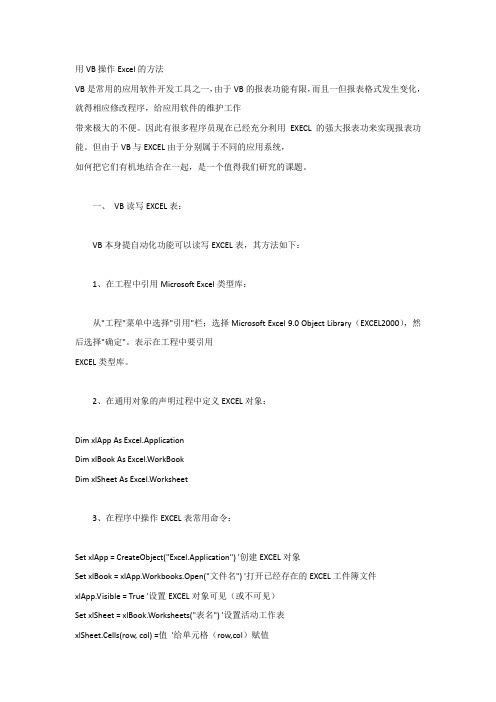
用VB操作Excel的方法VB是常用的应用软件开发工具之一,由于VB的报表功能有限,而且一但报表格式发生变化,就得相应修改程序,给应用软件的维护工作带来极大的不便。
因此有很多程序员现在已经充分利用EXECL的强大报表功来实现报表功能。
但由于VB与EXCEL由于分别属于不同的应用系统,如何把它们有机地结合在一起,是一个值得我们研究的课题。
一、VB读写EXCEL表:VB本身提自动化功能可以读写EXCEL表,其方法如下:1、在工程中引用Microsoft Excel类型库:从"工程"菜单中选择"引用"栏;选择Microsoft Excel 9.0 Object Library(EXCEL2000),然后选择"确定"。
表示在工程中要引用EXCEL类型库。
2、在通用对象的声明过程中定义EXCEL对象:Dim xlApp As Excel.ApplicationDim xlBook As Excel.WorkBookDim xlSheet As Excel.Worksheet3、在程序中操作EXCEL表常用命令:Set xlApp = CreateObject("Excel.Application") '创建EXCEL对象Set xlBook = xlApp.Workbooks.Open("文件名") '打开已经存在的EXCEL工件簿文件xlApp.Visible = True '设置EXCEL对象可见(或不可见)Set xlSheet = xlBook.Worksheets("表名") '设置活动工作表xlSheet.Cells(row, col) =值'给单元格(row,col)赋值xlSheet.PrintOut '打印工作表xlBook.Close (True) '关闭工作簿xlApp.Quit '结束EXCEL对象Set xlApp = Nothing '释放xlApp对象xlBook.RunAutoMacros (xlAutoOpen) '运行EXCEL启动宏xlBook.RunAutoMacros (xlAutoClose) '运行EXCEL关闭宏4、在运用以上VB命令操作EXCEL表时,除非设置EXCEL对象不可见,否则VB程序可继续执行其它操作,也能够关闭EXCEL,同时也可对EXCEL进行操作。
利用VB控制EXCEL表的方法

使用Vb控制EXCEL表的惯常方法VB是常用的应用软件开发工具,由于VB的报表功能有限,而且一但报表格式发生变化,就得相应修改程序,给应用软件的维护工作带来极大的不便。
因此有很多程序员现在已经充分利用EXECL的强大报表功来实现报表功能。
一、 VB读写EXCEL表:VB本身提自动化功能可以读写EXCEL表,其方法如下:1、在工程中引用Microsoft Excel类型库:从"工程"菜单中选择"引用"栏;选择Microsoft Excel 9.0 Object Library (EXCEL2000),然后选择"确定"。
表示在工程中要引用EXCEL类型库。
2、在通用对象的声明过程中定义EXCEL对象:Dim xlApp As Excel.ApplicationDim xlBook As Excel.WorkBookDim xlSheet As Excel.Worksheet3、在程序中操作EXCEL表常用命令:Set xlApp = CreateObject("Excel.Application") '创建EXCEL对象Set xlBook = xlApp.Workbooks.Open("文件名") '打开已经存在的EXCEL工件簿文件xlApp.Visible = True '设置EXCEL对象可见(或不可见)Set xlSheet = xlBook.Worksheets("表名") '设置活动工作表xlApp.Cells(row, col) =值 '给单元格(row,col)赋值XLApp.Cells(i, 1).Interior.ColorIndex = i'设计单元格颜色i=1--56xlSheet.PrintOut '打印工作表xlBook.Close (True) '关闭工作簿xlApp.Quit '结束EXCEL对象Set xlApp = Nothing '释放xlApp对象xlBook.RunAutoMacros (xlAutoOpen) '运行EXCEL启动宏xlBook.RunAutoMacros (xlAutoClose) '运行EXCEL关闭宏自己用代码就可以获取颜色列表了Sub yansecode()For i = 1 To 56XlApp.Cells(i, 1) = ixlapp.Cells(i, 1).Interior.ColorIndex = iNextEnd Sub4、在运用以上VB命令操作EXCEL表时,除非设置EXCEL对象不可见,否则VB程序可继续执行其它操作,也能够关闭EXCEL,同时也可对EXCEL进行操作。
visual basic读取excel的方法
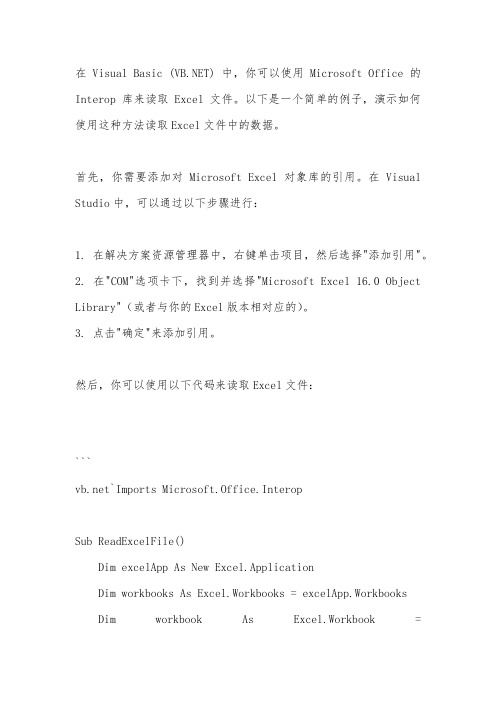
在Visual Basic () 中,你可以使用Microsoft Office的Interop库来读取Excel文件。
以下是一个简单的例子,演示如何使用这种方法读取Excel文件中的数据。
首先,你需要添加对Microsoft Excel对象库的引用。
在Visual Studio中,可以通过以下步骤进行:1. 在解决方案资源管理器中,右键单击项目,然后选择"添加引用"。
2. 在"COM"选项卡下,找到并选择"Microsoft Excel 16.0 Object Library"(或者与你的Excel版本相对应的)。
3. 点击"确定"来添加引用。
然后,你可以使用以下代码来读取Excel文件:````Imports Microsoft.Office.InteropSub ReadExcelFile()Dim excelApp As New Excel.ApplicationDim workbooks As Excel.Workbooks = excelApp.WorkbooksDim workbook As Excel.Workbook =workbooks.Open("C:\path\to\your\file.xlsx")Dim worksheet As Excel.Worksheet = workbook.Worksheets("Sheet1") ' 替换为你的工作表名称Dim range As Excel.Range = edRangeFor i As Integer = 1 To range.Rows.CountFor j As Integer = 1 To range.Columns.CountDim cellValue As Object = range.Cells(i, j).ValueConsole.WriteLine(cellValue) ' 输出单元格值Next jNext iworkbook.Close()excelApp.Quit()End Sub````请注意,这种方法需要在运行代码的计算机上安装有Excel。
VB读写操作Excel文档

VB操作excel表1 需求分析1.1 基础功能需求(1)启动软件后,加载Excel文件内容到界面中列表或文本框。
(2)修改界面中列表或文本框内容,点“保存”按钮,将内容保存到原Excel文件。
(3)点击界面“读取”按钮,将修改后的Excel文件内容显示到界面列表或文本框。
(4)实现VB按钮指令,使加载的Excel自动绘制图表。
【重点难点】1.2 附加需求(1)把从VB控件获取的数据保存到指定文件,若没有文件,则创建指定文件名文件(2)待定1.3 技术应用(1)把Excel表作为数据库,可通过VB界面对其进行添加、查询、修改和删除等操作,使操作界面更加直观、交互和方便。
如可编写通讯录软件,将信息录入Excel,通过软件界面操作,更加方便快捷。
(2)如能把桌面软件、磁盘数据和网络数据进行交互存取,将更加方便获取和查询信息。
(3)结合VBA教程,通过界面实现对Excel表格及其他支持宏的office软件的操作。
2 实现过程2.1 界面设计及分析(1)点击“打开文件”按钮,弹出“打开文件对话框”,选择文件后,文件路径将显示到右下角“当前文件路径”文本框中。
(2)点击“读取当前文件”按钮,当前路径Excel表的A、B、C三列将显示到ListBox列表框中。
若列表框不能一行显示多项,则用三个列表框分别显示A、B、C三列。
(3)点击“开始传输数据”按钮,按钮提示文字变为“停止数据传输”,指示灯变绿,计时器启动,规定间隔时间改变时间、温度、电容文本框的数值,并将其写入当前文件路径的Excel表的A、B、C单元格中。
点击“停止数据传输”按钮,指示灯变黑,计时器停止,时间、温度、电容文本框的数值不再变化,停止向当前文件路径的Excel表写入数据。
(4)点击“保存文件”按钮,写入当前文件路径Excel表格的内容直接保存。
(5)点击“文件另存为”按钮,弹出“文件另存为”对话框,选择文件保存路径,输入文件名称后,自动添加为.xls扩展名,创建并保存文件。
VBA中的文件读写和数据导入导出

VBA中的文件读写和数据导入导出在VBA中,文件读写和数据导入导出是开发者经常需要处理的任务之一。
通过文件读写,我们可以将VBA程序与外部文件(如文本文件、Excel文件等)交互,实现数据的导入和导出。
本文将详细介绍VBA中的文件读写和数据导入导出的相关知识和常用技巧。
首先,我们将重点介绍文件读写的相关内容。
在VBA 中,我们可以使用File对象来处理文件的读写操作。
以下是一些常用的文件读写方法:1. 打开文件:使用File对象的Open方法来打开指定路径的文件,并返回一个文件号(File Number),供后续操作使用。
示例代码如下:```vbaDim filePath As StringDim fileNo As IntegerfilePath = "C:\test.txt" ' 文件路径fileNo = FreeFile ' 获取一个可用的文件号Open filePath For Input As fileNo ' 打开文件,以供读取```2. 读取文件:使用File对象的Input函数来从打开的文件中读取内容。
例如,我们可以使用Input#语句来逐行读取文本文件的内容,并保存到字符串变量中。
示例代码如下:```vbaDim fileContent As StringDim line As StringWhile Not EOF(fileNo) ' 当未到达文件末尾时循环读取 Line Input #fileNo, line ' 逐行读取文本fileContent = fileContent & line & vbCrLf ' 将读取的内容保存到字符串变量中WendClose fileNo ' 关闭文件```3. 写入文件:同样使用File对象的Write函数来向文件中写入内容。
例如,我们可以使用Print#语句来将字符串写入文本文件中。
visual basic读取excel的方法 -回复

visual basic读取excel的方法-回复Visual Basic (VB) 是一种基于事件驱动的编程语言,广泛用于开发Microsoft Windows平台上的应用程序。
在VB中,我们可以使用Microsoft Office的对象模型来读取和处理Excel文件。
本文将分步介绍使用VB读取Excel文件的方法。
首先,我们需要在VB项目中添加对Microsoft Office的引用。
步骤如下:1. 打开VB项目,然后选择"项目"菜单,再选择"添加引用"。
2. 在弹出的对话框中,选择"COM"选项卡。
3. 滚动列表,找到"Microsoft Excel Object Library",然后勾选它。
4. 点击"确定"按钮,完成引用的添加。
接下来,我们需要创建一个Excel应用程序的实例,并打开Excel文件。
代码示例如下:vbDim xlApp As New Excel.ApplicationDim xlWorkBook As Excel.WorkbookDim xlWorkSheet As Excel.WorksheetxlWorkBook =xlApp.Workbooks.Open("C:\Path\To\Your\Excel\File.xlsx") xlWorkSheet = xlWorkBook.Sheets(1)上述代码中,我们创建了一个Excel应用程序实例`xlApp`,然后利用该实例打开了一个Excel文件。
其中,`"C:\Path\To\Your\Excel\File.xlsx"`表示你要读取的Excel文件的完整路径。
`Sheets(1)`表示我们打开文件后选择的是第一个工作表,你可以根据需求修改该参数。
接下来,我们可以使用各种方法来读取Excel文件中的数据。
VB中操作Excel的一般做法(读取)

Set objExcelFile = Nothing
获取单元格中的数据,做有效性Check,并将合法数据创建为实体存入对象数组中
objImportSheet.Cells(intCountI, 1).Value…… NhomakorabeaEnd If
Next intCountI
5、退出Excel进程,并关闭Excel相关操作对象
objExcelFile.Quit
Set objWorkBook = Nothing
If Trim$(objImportSheet.Cells(intCountI, intI).Value) <> "" Then
blnNullRow = False
End If
Next intI
若不是空行,则进行读取动作,否则继续向后遍历Excel中的行
If blnNullRow = False Then
获取单元格中的数据做有效性check并将合法数据创建为实体存入对象数组中
VB中操作Excel的一般做法(读取)
1、定义Excel操作变量
Dim objExcelFile As Excel.Application
Dim objWorkBook As Excel.Workbook
Dim objImportSheet As Excel.Worksheet
2、打开Excel进程,并打开目标Excel文件
Set objExcelFile = New Excel.Application
objExcelFile.DisplayAlerts = False
Set objWorkBook = objExcelFile.Workbooks.Open(strFileName)
在vb上引用excel

一、VB读写EXCEL表:VB本身提自动化功能可以读写EXCEL表,其方法如下:1、在工程中引用Microsoft Excel类型库:从"工程"菜单中选择"引用"栏;选择Microsoft Excel 9.0 Object Library (EXCEL2000),然后选择"确定"。
表示在工程中要引用EXCEL类型库。
2、在通用对象的声明过程中定义EXCEL对象:3、在程序中操作EXCEL表常用命令:4、在运用以上VB命令操作EXCEL表时,除非设置EXCEL对象不可见,否则VB程序可继续执行其它操作,也能够关闭EXCEL,同时也可对EXCEL进行操作。
但在EXCEL操作过程中关闭EXCEL对象时,VB程序无法知道,如果此时使用EXCEL对象,则VB程序会产生自动化错误。
形成VB程序无法完全控制EXCEL 的状况,使得VB与EXCEL脱节。
二、EXCEL的宏功能:EXCEL提供一个Visual Basic编辑器,打开Visual Basic编辑器,其中有一工程属性窗口,点击右键菜单的"插入模块",则增加一个"模块1",在此模块中可以运用Visual Basic语言编写函数和过程并称之为宏。
其中,EXCEL有两个自动宏:一个是启动宏(Sub Auto_Open()),另一个是关闭宏(Sub Auto_Close())。
它们的特性是:当用EXCEL打含有启动宏的工簿时,就会自动运行启动宏,同理,当关闭含有关闭宏的工作簿时就会自动运行关闭宏。
但是通过VB的自动化功能来调用EXCEL工作表时,启动宏和关闭宏不会自动运行,而需要在VB中通过命令xlBook.RunAutoMacros (xlAutoOpen)和xlBook.RunAutoMacros (xlAutoClose) 来运行启动宏和关闭宏。
三、VB与EXCEL的相互勾通:充分利用EXCEL的启动宏和关闭宏,可以实现VB与EXCEL的相互勾通,其方法如下:在EXCEL的启动宏中加入一段程序,其功能是在磁盘中写入一个标志文件,同时在关闭宏中加入一段删除此标志文件的程序。
VBA中的文件读写与数据处理方法

VBA中的文件读写与数据处理方法在Excel VBA中,文件读写和数据处理是经常使用的功能之一。
通过使用VBA,我们可以轻松读取和写入文件,并对文件中的数据进行处理和分析。
本文将介绍一些常用的文件读写和数据处理方法,帮助您更好地利用VBA进行数据操作。
一、文件的读取与写入1. 打开文件:使用VBA的Open语句可以打开一个文件,语法如下:Open "文件路径" For Input As #文件号例如,要打开一个名为"example.txt"的文本文件,可以使用以下代码:Open "C:\example.txt" For Input As #12. 读取文件:使用VBA的Input语句可以从文件中读取数据,语法如下:Input #文件号, 变量或变量列表例如,要从文件中读取一行文本,并将其存储在一个字符串变量中,可以使用以下代码:Input #1, textLine3. 关闭文件:使用VBA的Close语句可以关闭一个打开的文件,语法如下:Close #文件号例如,关闭文件号为1的文件,可以使用以下代码:Close #14. 写入文件:使用VBA的Print语句可以将数据写入文件,语法如下:Print #文件号, 数据或数据列表例如,将一个字符串写入文件号为1的文件,可以使用以下代码:Print #1, "Hello, World!"二、数据处理方法1. 字符串处理:VBA提供了一系列字符串处理函数,可以对字符串进行拆分、连接、查找和替换等操作。
常用的字符串处理函数包括:- Len(string):返回字符串的长度;- Left(string, length):返回字符串的左侧指定长度的部分;- Right(string, length):返回字符串的右侧指定长度的部分;- Mid(string, start, length):返回字符串的指定起始位置和长度的部分;- InStr([start, ] string1, string2):在字符串1中查找字符串2,并返回其位置。
VB读写EXCEL表

VB是常用的应用软件开发工具之一,由于VB的报表功能有限,而且一但报表格式发生变化,就得相应修改程序,给应用软件的维护工作带来极大的不便。
因此有很多程序员现在已经充分利用EXECL的强大报表功来实现报表功能。
但由于VB与EXCEL由于分别属于不同的应用系统,如何把它们有机地结合在一起,是一个值得我们研究的课题。
一、VB读写EXCEL表:VB本身提自动化功能可以读写EXCEL表,其方法如下:1、在工程中引用Microsoft Excel类型库:从"工程”菜单中选择"引用”栏;选择Microsoft Excel 9。
0 Object Library(EXCEL2000),然后选择"确定”.表示在工程中要引用EXCEL类型库。
2、在通用对象的声明过程中定义EXCEL对象:Dim xlApp As Excel.ApplicationDim xlBook As Excel。
WorkBookDim xlSheet As Excel.Worksheet3、在程序中操作EXCEL表常用命令:Set xlApp = CreateObject("Excel。
Application”)’创建EXCEL对象Set xlBook = xlApp。
Workbooks.Open("文件名”)’打开已经存在的EXCEL工件簿文件xlApp.Visible = True '设置EXCEL对象可见(或不可见)Set xlSheet = xlBook.Worksheets(”表名") '设置活动工作表xlSheet。
Cells(row,col)=值’给单元格(row,col)赋值xlSheet。
PrintOut '打印工作表xlBook。
Close (True)'关闭工作簿xlApp.Quit ’结束EXCEL对象Set xlApp = Nothing '释放xlApp对象xlBook.RunAutoMacros (xlAutoOpen)’运行EXCEL启动宏xlBook。
visual basic读取excel的方法 -回复

visual basic读取excel的方法-回复Visual Basic是一种广泛使用的编程语言,它可以用来创建各种Windows 应用程序,包括文件处理和数据处理等。
在本篇文章中,我们将探讨如何使用Visual Basic 读取Excel 文件。
我们将介绍一个基本的步骤指南,包括准备工作、导入必要的库、打开Excel 文件、读取数据并进行处理等。
让我们开始吧!在开始之前,确保你已经安装了Visual Basic 和Excel。
我们将使用Visual Basic 的内置功能库来处理Excel 文件。
以下是一些必要的步骤,你需要按照这些步骤来读取Excel 文件。
第一步:创建新的Visual Basic 项目首先,打开Visual Basic,然后创建一个新的项目。
你可以选择新建一个控制台应用程序或Windows 窗体应用程序,具体取决于你的需求。
在新项目的编辑器中,你将看到一个空的代码区域,这是你编写代码的地方。
第二步:导入必要的库导入必要的库是读取Excel 文件的关键步骤之一。
在Visual Basic 中,你需要导入Microsoft.Office.Interop.Excel 库。
要导入库,请在代码开头添加以下代码:Imports Microsoft.Office.Interop.Excel第三步:打开Excel 文件在导入库之后,我们需要打开Excel 文件。
使用以下代码打开Excel 文件:Dim excelApp As New ApplicationDim wb As Workbook =excelApp.Workbooks.Open("path_to_excel_file")Dim ws As Worksheet = wb.Sheets(1)在上面的代码中,"path_to_excel_file" 是你Excel 文件的路径。
上述代码将创建一个新的Excel 应用程序实例,然后打开指定路径下的Excel 文件。
vb操作EXCEL表的常用方法(设计值,颜色,大小)

vb操作EXCEL表的常用方法(设计值,颜色,大小)VB是常用的应用软件开发工具之一,由于VB的报表功能有限,而且一但报表格式发生变化,就得相应修改程序,给应用软件的维护工作带来极大的不便。
因此有很多程序员现在已经充分利用EXECL的强大报表功来实现报表功能。
但由于VB与EXCEL由于分别属于不同的应用系统,如何把它们有机地结合在一起,是一个值得我们研究的课题。
一、 VB读写EXCEL表:VB本身提自动化功能可以读写EXCEL表,其方法如下:1、在工程中引用Microsoft Excel类型库:从"工程"菜单中选择"引用"栏;选择Microsoft Excel 9.0 Object Library(EXCEL2000),然后选择"确定"。
表示在工程中要引用EXCEL类型库。
2、在通用对象的声明过程中定义EXCEL对象:Dim xlApp As Excel.ApplicationDim xlBook As Excel.WorkBookDim xlSheet As Excel.Worksheet3、在程序中操作EXCEL表常用命令:Set xlApp = CreateObject("Excel.Application") '创建EXCEL对象Set xlBook = xlApp.Workbooks.Open("文件名") '打开已经存在的EXCEL工件簿文件xlApp.Visible = True '设置EXCEL对象可见(或不可见)Set xlSheet = xlBook.Worksheets("表名") '设置活动工作表xlApp.Cells(row, col) =值 '给单元格(row,col)赋值XLApp.Cells(i, 1).Interior.ColorIndex = i '设计单元格颜色i=1--56xlSheet.PrintOut '打印工作表xlBook.Close (True) '关闭工作簿xlApp.Quit '结束EXCEL对象Set xlApp = Nothing '释放xlApp对象xlBook.RunAutoMacros (xlAutoOpen) '运行EXCEL启动宏xlBook.RunAutoMacros (xlAutoClose) '运行EXCEL关闭宏自己用代码就可以获取颜色列表了Sub yansecode()For i = 1 To 56XlApp.Cells(i, 1) = ixlapp.Cells(i, 1).Interior.ColorIndex = iNextEnd Sub4、在运用以上VB命令操作EXCEL表时,除非设置EXCEL对象不可见,否则VB程序可继续执行其它操作,也能够关闭EXCEL,同时也可对EXCEL进行操作。
VBA中的文件读写操作方法

VBA中的文件读写操作方法VBA(Visual Basic for Applications)是一种基于微软的Visual Basic编程语言的应用程序开发工具。
它广泛应用于Microsoft Office套件中,包括Word、Excel和PowerPoint等软件。
在VBA中进行文件读写操作是常见的任务,本文将介绍几种常用的文件读写操作方法。
1. 打开文件在VBA中打开文件有多种方法。
在使用这些方法之前,首先需要使用FileSystemObject对象来引用所需的文件系统。
1.1 使用Open语句打开文件可以使用VBA的Open语句打开一个文件,如下所示:```Open "文件路径" For Input As #1```在文件路径中填写要打开的文件的完整路径,例如:"C:\Users\用户名\文档\example.txt"。
#1表示文件编号,可以为任何整数值。
1.2 使用FileSystemObject对象打开文件还可以使用FileSystemObject对象的方法来打开文件。
首先需要引用"Scripting.FileSystemObject"库。
然后,使用以下代码来打开一个文件:```Dim fso As New Scripting.FileSystemObjectDim file As Scripting.TextStreamSet file = fso.OpenTextFile("文件路径")```上述代码中,file是一个TextStream对象,表示打开的文件。
2. 读取文件内容一旦文件被成功打开,接下来需要读取文件的内容。
这可以通过VBA中的不同方法来实现。
2.1 使用Input语句读取文件内容Input语句用于从文件中读取单行文本内容。
以下是一个示例:```Dim line As StringInput #1, line```其中#1是文件编号,line是一个字符串变量,用于储存从文件中读取的内容。
- 1、下载文档前请自行甄别文档内容的完整性,平台不提供额外的编辑、内容补充、找答案等附加服务。
- 2、"仅部分预览"的文档,不可在线预览部分如存在完整性等问题,可反馈申请退款(可完整预览的文档不适用该条件!)。
- 3、如文档侵犯您的权益,请联系客服反馈,我们会尽快为您处理(人工客服工作时间:9:00-18:30)。
VB中读写EXCEL文件
在VB中要想调用Excel,需要打开VB编程环境“工程”菜单中的“引用”项目,并选取项目中的“Microsoft Excel 11.0 object library”项。
由于你的Excel 版本不同,所以这个选项的版本号可能不同。
定义EXCEL对象
Dim XlsObj As Excel.Application 'Excel对象
Dim XlsBook As Excel.Workbook '工作簿
Dim XlsSheet As Excel.Worksheet '工作表。
打开或创建EXCEL
Set XlsObj = CreateObject("Excel.Application") '创建EXCEL对象XlsObj.Visible = True '设置EXCEL对象可见(或不可见)
'打开已经存在的test.xls工件簿文件
Set xlbook = xlapp.Workbooks.Open(App.Path & "\test.xls")
'创建有一个工作表的工作簿
XlsObj.SheetsInNewWorkbook = 1
Set XlsBook = XlsObj.Workbooks.Add。
设置活动工作表
'或者Set XlsSheet = XlsObj.Worksheets(1) 代表第1个Sheet
Set XlsSheet = XlsObj.Worksheets("表名")
给单元格(row,col)赋值
XlsSheet.Cells(row, col) =值
给合并的单元格赋值,如(A3:A9)
XlsSheet.Range("A3:A9") =值
运行 EXCEL 宏
XlsBook.RunAutoMacros ("宏名")
插入一行
XlsSheet.Rows("1:1").Insert Shift:=xlDown
保存 EXCEL 文件
XlsBook.Save
另存为
XlsBook.SaveAs("文件名")
关闭工作簿
XlsBook.Close (True)
结束 EXCEL 对象
XlsObj.Quit
释放 XlsObj 对象
Set XlsObj = Nothing
如果要求在退出应用程序后EXCEL不提示用户是否保存已修改的文件,则可使用如下语句:
XlsObj.DisplayAlerts = False
XlsObj.Quit
XlsObj.DisplayAlerts = True
网上实例
'下面就是简单的在一些单元格内写入数字
For i = 7 To 15
For j = 1 To 10
xlsheet.Cells(i, j) = j '当前工作簿第一页的第I行第J列Next j
Next i
xlapp.Quit '结束EXCEL对象'xlapp.Workbooks.Close
Set xlapp = Nothing '释放xlApp对象
End Sub
这样,我们就可以简单的对excel文件进行操作了。
下面再放一些我从网上查到的资料吧,还挺有用的:
1.创建Excel对象
eole=CREATEOBJECT(′Excel.application′)
2.添加新工作簿
eole.Workbooks.add
3.设置第3个工作表为激活工作表
eole.Worksheets(〃sheet3〃).Activate
4.打开指定工作簿
eole.Workbooks.Open(〃c:\temp\ll.xls〃)
5.显示Excel窗口
eole.visible=.t.
6.更改Excel标题栏
eole.Caption=〃VB应用程序调用Microsoft Excel〃
7.给单元格赋值
eole.cells(1,4).value=XM(XM为数据库字段名)
8.设置指定列的宽度(单位:字符个数)
eole.ActiveSheet.Columns(1).ColumnWidth=5
9.设置指定行的高度(单位:磅)
eole.ActiveSheet.Rows(1).RowHeight=1/0.035
(设定行高为1厘米,1磅=0.035厘米)
10.在第18行之前插入分页符
eole.Worksheets(〃Sheet1〃).Rows(18).PageBreak=1
11.在第4列之前删除分页符
eole.ActiveSheet.Columns(4).PageBreak=0
12.指定边框线宽度(Borders参数如下)
ole.ActiveSheet.Range(〃b3:d3〃).Borders(2).Weight=3
13.设置四个边框线条的类型
eole.ActiveSheet.Range(〃b3:d3〃).Borders(2).LineStyle=1
(其中Borders参数:1-左、2-右、3-顶、4-底、5-斜、6-斜/;LineStyle 值:1与7-细实、2-细虚、4-点虚、9-双细实线)
14.设置页眉
eole.ActiveSheet.PageSetup.CenterHeader=〃报表1〃
15.设置页脚
eole.ActiveSheet.PageSetup.CenterFooter=〃第&P页〃
16.设置页眉到顶端边距为2厘米
eole.ActiveSheet.PageSetup.HeaderMargin=2/0.035
17.设置页脚到底边距为3厘米
eole.ActiveSheet.PageSetup.FooterMargin=3/0.035
18.设置顶边距为2厘米
eole.ActiveSheet.PageSetup.TopMargin=2/0.035
19.设置底边距为4厘米
eole.ActiveSheet.PageSetup.BottomMargin=4/0.035 20.设置左边距为2厘米
veole.ActiveSheet.PageSetup.LeftMargin=2/0.035
21.设置右边距为2厘米
eole.ActiveSheet.PageSetup.RightMargin=2/0.035
22.设置页面水平居中
eole.ActiveSheet.PageSetup.CenterHorizontally=.t. 23.设置页面垂直居中
eole.ActiveSheet.PageSetup.CenterVertically=.t. 24.设置页面纸张大小(1-窄行8 5 11 39-宽行14 11) eole.ActiveSheet.PageSetup.PaperSize=1
25.打印单元格网线
eole.ActiveSheet.PageSetup.PrintGridlines=.t.
26.拷贝整个工作表
edRange.Copy
27.拷贝指定区域
eole.ActiveSheet.Range(〃A1:E2〃).Copy
28.粘贴
eole.WorkSheet(〃Sheet2〃).Range(〃A1〃).PasteSpecial 29.在第2行之前插入一行
eole.ActiveSheet.Rows(2).Insert
30.在第2列之前插入一列
eole.ActiveSheet.Columns(2).Insert
31.设置字体
eole.ActiveSheet.Cells(2,1)=〃黑体〃
32.设置字体大小
eole.ActiveSheet.Cells(1,1).Font.Size=25
33.设置字体为斜体
eole.ActiveSheet.Cells(1,1).Font.Italic=.t.
34.设置整列字体为粗体
eole.ActiveSheet.Columns(1).Font.Bold=.t.
35.清除单元格公式
eole.ActiveSheet.Cells(1,4).ClearContents
36.打印预览工作表
eole.ActiveSheet.PrintPreview
37.打印输出工作表
eole.ActiveSheet.PrintOut
38.工作表另存为
eole.ActiveWorkbook.SaveAs(〃c:\temp\22.xls〃)
39.放弃存盘
eole.ActiveWorkbook.saved=.t.
40.关闭工作簿
eole.Workbooks.close
41.退出Excel eole.quit。
